国旅手游网提供好玩的手机游戏和手机必备软件下载,每天推荐精品安卓手游和最新应用软件app,并整理了热门游戏攻略、软件教程、资讯等内容。欢迎收藏
网友南续提问:火狐浏览器为什么卸载不了?
本章节主要介绍了火狐浏览器安装后卸载不了怎么办?操作起来也比较简单,还不会的朋友一起跟着小编学习一下吧,希望对你们有所帮助。

方法:
1、注销计算机,解除火狐浏览器的占用
2、单击“开始”菜单,打开“控制面板”
3、单击“程序”下的“卸载程序”
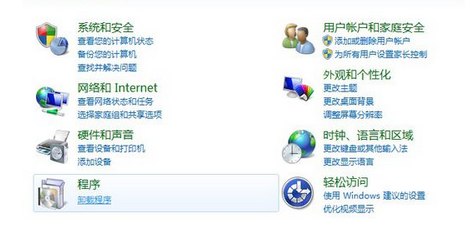
4、在列表中找到火狐浏览器相关项(如下图),双击程序图标,删除即可

5、也可以在firefox安装目录里找uninstall文件夹,里面的helper.exe就是卸载的程序,运行它就行。
以上就是火狐浏览器安装后卸载不了怎么办的全部内容了,大家都学会了吗?
关于《火狐浏览器安装后卸载不了怎么办?》相关问题的解答又旋小编就为大家介绍到这里了。如需了解其他软件使用问题,请持续关注国旅手游网软件教程栏目。
版权声明:本文内容由互联网用户自发贡献,该文观点仅代表作者本人。本站仅提供信息存储空间服务,不拥有所有权,不承担相关法律责任。如果发现本站有涉嫌抄袭侵权/违法违规的内容,欢迎发送邮件至【1047436850@qq.com】举报,并提供相关证据及涉嫌侵权链接,一经查实,本站将在14个工作日内删除涉嫌侵权内容。
本文标题:【火狐浏览器安装后卸载不了怎么办呢[火狐浏览器安装后卸载不了怎么办呀]】
本文链接:http://www.citshb.com/class219662.html
